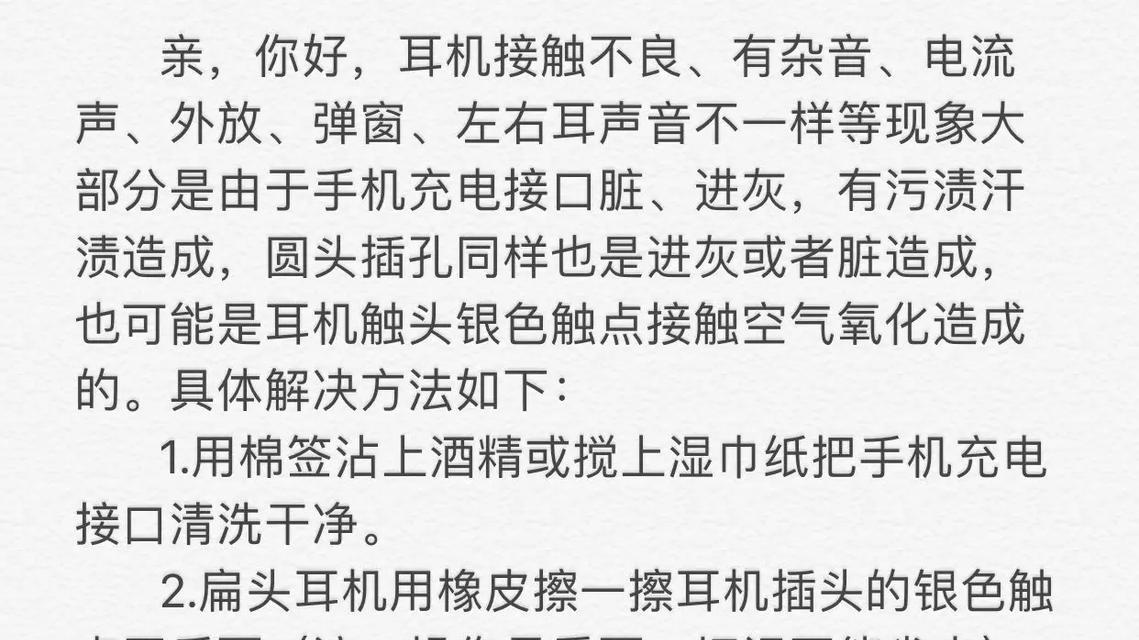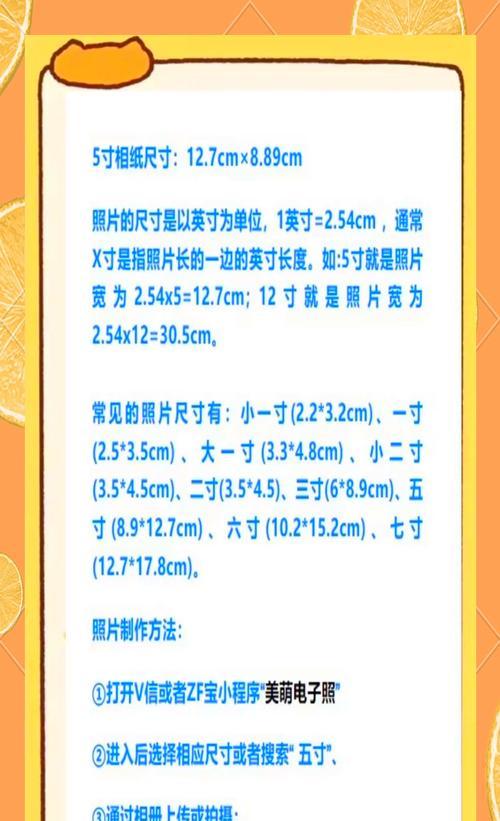电脑应用声音异常如何关闭?
- 数码知识
- 2025-04-02 12:23:02
- 6
在使用电脑办公或娱乐时,突然响起的应用声音往往会打断我们的思路或影响周围环境。尤其是在需要集中精神的情况下,这些异常的声音异常会成为烦人的干扰。如何有效关闭电脑应用中的声音异常呢?本文将为您详细指导如何解决这一问题,确保您能专注于自己的工作,享受一个宁静的数字生活。
了解声音异常的来源
在我们开始解决问题之前,我们需要了解声音异常可能的来源。电脑中的声音可能来自操作系统、应用程序本身,或者是通知声音。确定了声音异常的来源,我们才能有针对性地进行关闭操作。
1.操作系统声音设置:Windows系统和macOS系统均有控制中心或系统偏好设置,可以调整音量或关闭所有声音。
2.应用程序设置:很多应用程序如浏览器、办公软件等均内置了声音设置,可以单独关闭特定应用的声音。
3.通知声音:在Windows和macOS中,可以设置关闭操作系统的通知声音,同时,很多第三方应用也允许用户在设置中关闭通知声音。
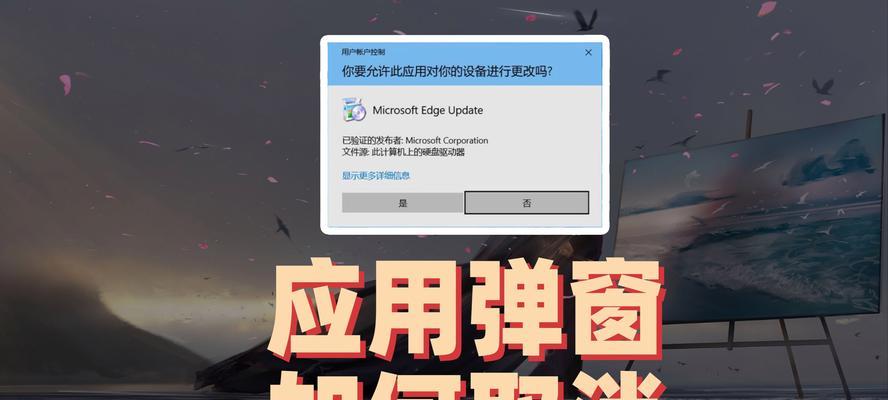
关闭电脑操作系统中的声音异常
在解决应用声音异常之前,我们首先可以对操作系统中的声音进行设置,确保基础的声音控制是关闭的。
Windows系统的操作步骤
1.打开声音设置:点击右下角的音量图标,然后点击“声音设置”。
2.调整音量:滑动“应用音量和设备首选项”中的滑块,将音量调至最低。
3.关闭通知声音:在“更多声音设置”中的“通知”选项卡,关闭所有通知的声音选项。
macOS系统的操作步骤
1.打开系统偏好设置:点击屏幕上方的苹果图标,然后选择“系统偏好设置”。
2.选择声音选项:在系统偏好设置中,点击“声音”。
3.调整输出音量:将输出音量滑块调整至最低。
4.关闭通知声音:在“声音”偏好设置里选择“通知”,关闭“声音效果”选项。
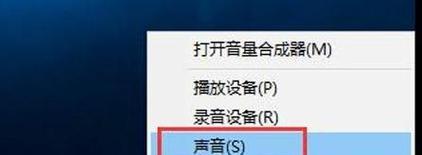
关闭个别应用程序的声音异常
不同应用程序的声音设置方法可能有所不同,以下是一些常见应用的关闭声音方法:
浏览器(以谷歌浏览器为例)
1.访问设置页面:点击浏览器右上角的三个竖点,选择“设置”。
2.查找声音设置:在设置页面左侧找到“高级”并点击,然后滚动到系统部分,点击“声音”。
3.关闭声音:取消勾选“播放网页中的音频”选项。
微软Office系列软件
以微软Word为例:
1.打开Word文档:启动Word并打开一个文档。
2.切换到“文件”标签:在顶部菜单栏选择“文件”。
3.选择“选项”:在下拉菜单中选择“选项”。
4.访问声音设置:在“Word选项”窗口中,点击“高级”,然后往下滚动至“显示内容”部分。
5.关闭声音效果:取消勾选“播放声音效果”复选框。
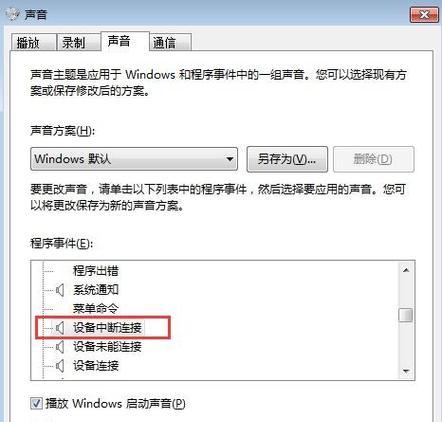
关闭通知声音异常
无论是Windows还是macOS,通知声音都可以单独关闭,以避免在工作或休息时间受到打扰。
Windows10/11关闭通知声音
1.打开通知设置:点击右下角的通知图标,选择“所有设置”。
2.选择系统:在设置菜单中选择“系统”。
3.点击通知:在左侧菜单栏选择“通知”。
4.关闭通知声音:找到“通知历史”下的“打开应用通知历史”,右击通知图标选择“关闭”。
macOS关闭通知声音
1.打开系统偏好设置:点击屏幕上方的苹果图标,选择“系统偏好设置”。
2.选择通知与焦点:点击“通知”选项。
3.管理通知:在应用列表找到需要关闭声音的应用,点击应用后,下方的“允许通知”按钮切换为关闭状态。
额外技巧与维护
即使我们关闭了大部分声音来源,一些程序仍可能在不期而至的时刻发出声音。掌握一些额外的维护技巧也是必要的:
1.检查后台进程:在任务管理器或活动监视器中查看后台进程,关闭不必要的后台程序。
2.使用静音快捷键:在多数操作系统中,可以通过快捷键快速将电脑静音,如Windows中按`Win键+X`,选择“音量混合器”然后静音。
3.检查硬件设置:确保扬声器和耳机未出现故障,并且连接正常。
结语
通过上述步骤,您可以有效地关闭电脑应用中的声音异常,为您的工作和学习环境营造一个宁静的氛围。掌握这些声音管理技巧,将帮助您更好地控制电脑环境,减少不必要的干扰。希望这些信息对您有所帮助,让您的电脑使用体验更加顺畅。
版权声明:本文内容由互联网用户自发贡献,该文观点仅代表作者本人。本站仅提供信息存储空间服务,不拥有所有权,不承担相关法律责任。如发现本站有涉嫌抄袭侵权/违法违规的内容, 请发送邮件至 3561739510@qq.com 举报,一经查实,本站将立刻删除。!
本文链接:https://www.xieher.com/article-9117-1.html